AUTOCAD如何使用向导创建布局
来源:网络收集 点击: 时间:2024-05-20【导读】:
在使用AUTOCAD绘图时,为了更快捷的绘制图形,有时候需要使用向导创建布局。那么AUTOCAD如何使用向导创建布局呢?下面就介绍一下。品牌型号:DELLE460系统版本:windows10软件版本:AUTOCAD2007方法/步骤1/10分步阅读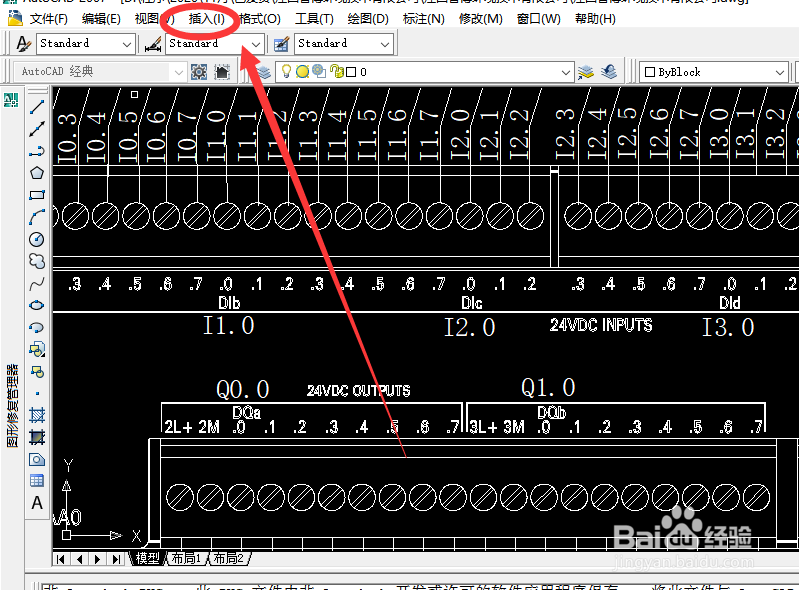 2/10
2/10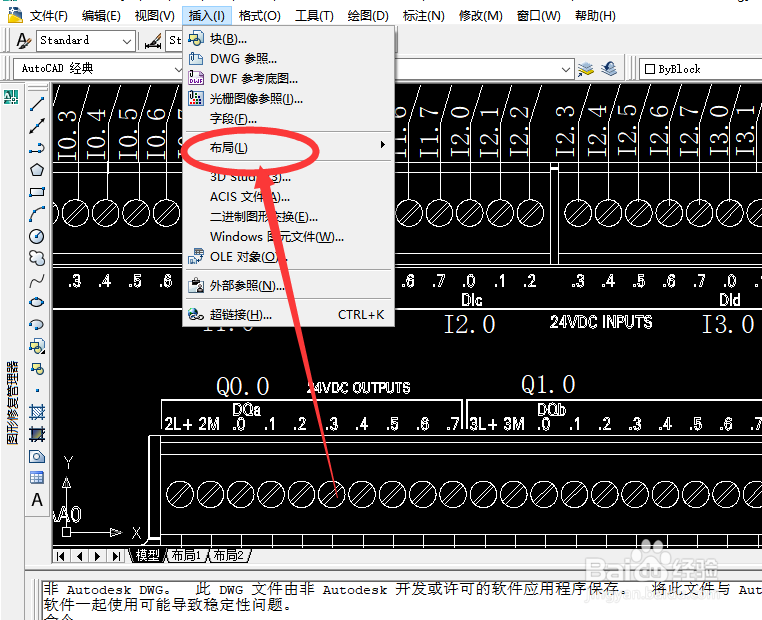 3/10
3/10 4/10
4/10 5/10
5/10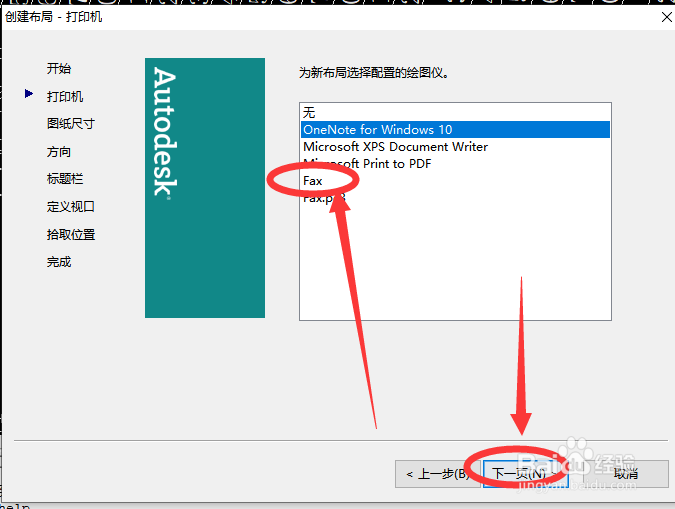 6/10
6/10 7/10
7/10 8/10
8/10 9/10
9/10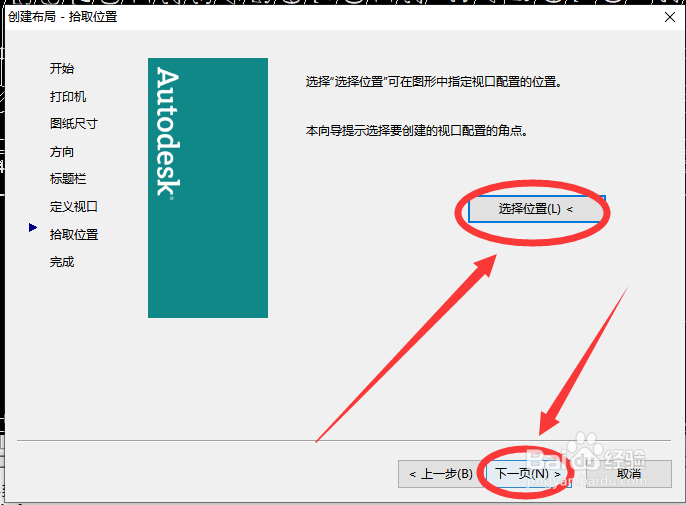 10/10
10/10
打开AutoCAD。在CAD菜单栏中选择【插入】菜单并点击打开。
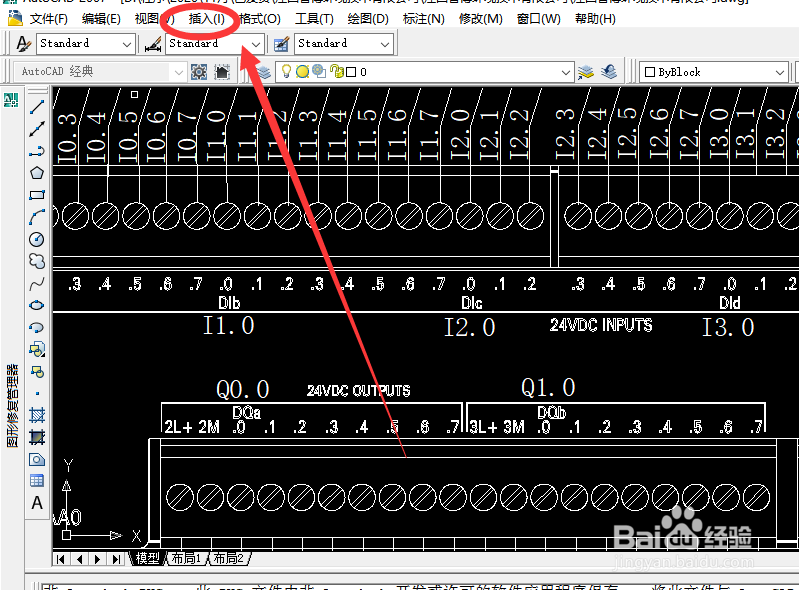 2/10
2/10在CAD菜单栏【插入】下拉菜单中选择【布局】并点击打开
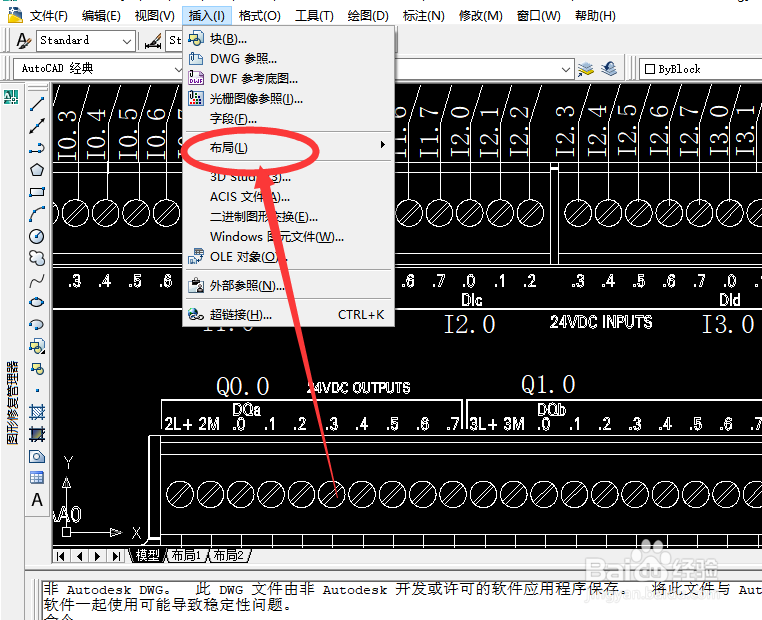 3/10
3/10在弹出的【布局】对话框菜单栏中,选择【创建布局向导】选项卡
 4/10
4/10在弹出的创建布局向导中输入【布局向导名称】并点击【下一步】。
 5/10
5/10然后选择需要的打印机并点击【下一步】
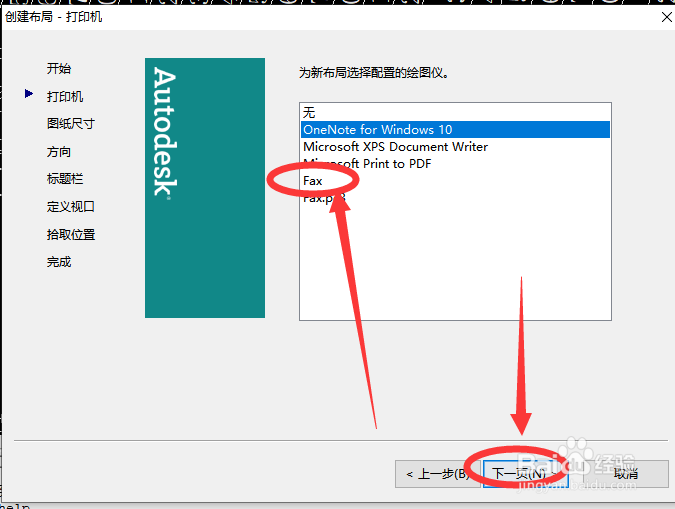 6/10
6/10选择图纸的尺寸以及单位并点击【下一步】
 7/10
7/10选择图纸向导的图纸方向并点击【下一步】
 8/10
8/10选择图纸向导的视图设置并确定缩放比例,并点击【下一步】
 9/10
9/10选择图纸向导的创建布局的拾取位置并点击【下一步】
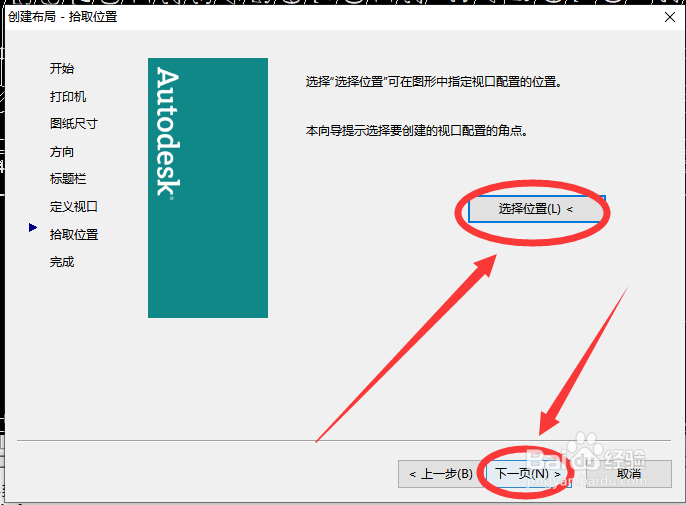 10/10
10/10最后点击【完成】AUTOCAD使用向导创建布局就完成了。

版权声明:
1、本文系转载,版权归原作者所有,旨在传递信息,不代表看本站的观点和立场。
2、本站仅提供信息发布平台,不承担相关法律责任。
3、若侵犯您的版权或隐私,请联系本站管理员删除。
4、文章链接:http://www.1haoku.cn/art_807524.html
 订阅
订阅